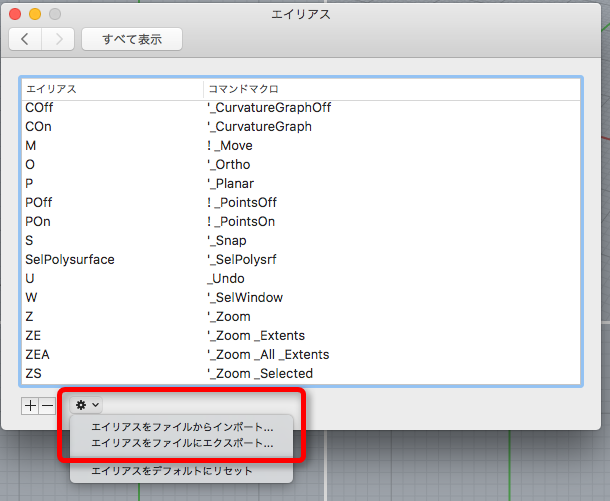Windows版のRhinocerosにはツールバーを管理する単体のファイル(Rhinoceros4ではtb、5ではrui)やそのファイルを出力する為のインターフェイスがありますが、Mac版のRhinocerosにはツールバーを出力する為のインターフェイスがありません(Macではオプションを保存するplistファイルの中にツールバーの情報が入っています)。
そのため新しい環境にツールバーを移設するには、plistというファイルを新しいMacに移して頂く必要があります。
現在(2018/01/25)の最新版5.3.2では、plistファイルを書き出す”ExportPrefrences”コマンド、plistファイルから環境設定を読み込む”ImportPrefrences”コマンドが追加されましたので、以下の手順で環境を移設することが出来ます。
①Rhinocerosを立ち上げて、”ExportPrefrences”を実行しplistを出力する。
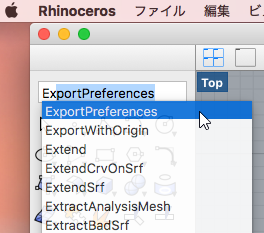
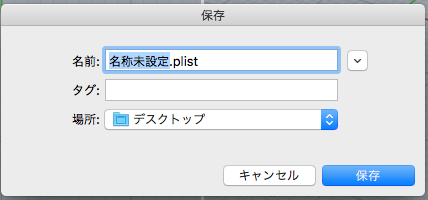
②新しいMacに、出力した”plist”ファイルをコピーする。
③新しいMacでRhinocerosを立ち上げて、”ImportPrefrences”コマンドを実行。手順②でコピーしたplistを指定し、読み込みたいオプションを選択しインポートボタンを押す (ツールバーはコマンドセットにチェックを入れることで反映されます)。
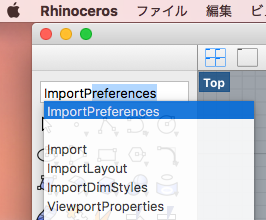
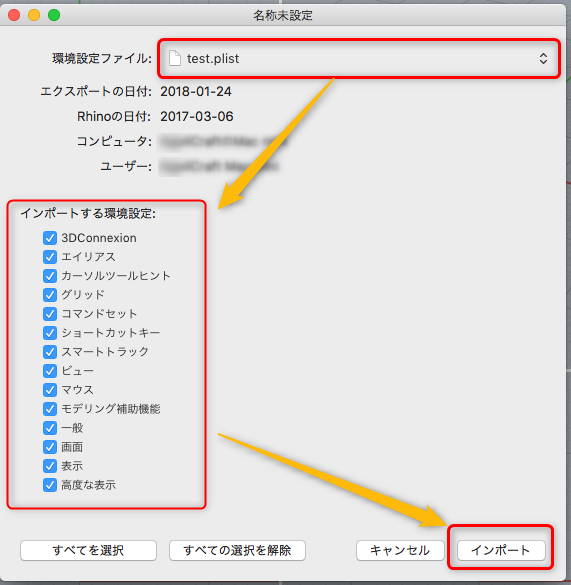
5.3.2より昔のバージョンを使用している方は下記の方法でお試しください。
※手順を行う際はRhinoを終了した状態で行ってください。
①Finderの”移動”を選択し、Commandキーを押したままにすることで出る”ライブラリ”を選択する。
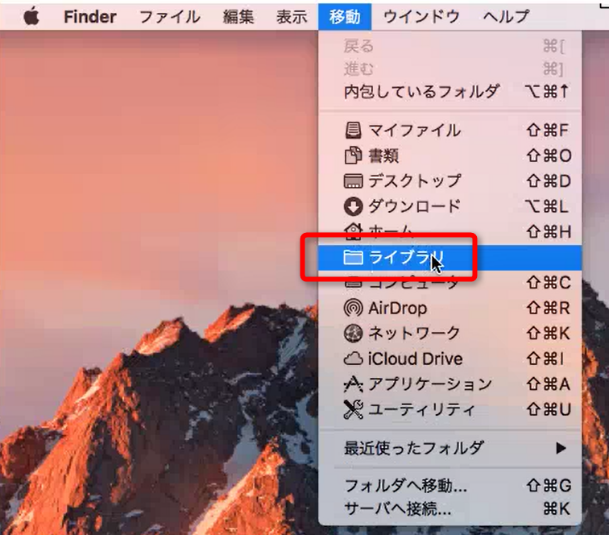
②Preferencesフォルダを選択する。
③Preferencesフォルダ内のcom.mcneel.rhinoceros.plistを選択し、右クリックで”com.mcneel.rhinoceros.plist”をコピーを実行。デスクトップ上で右クリックから”項目をペースト”で張り付ける。
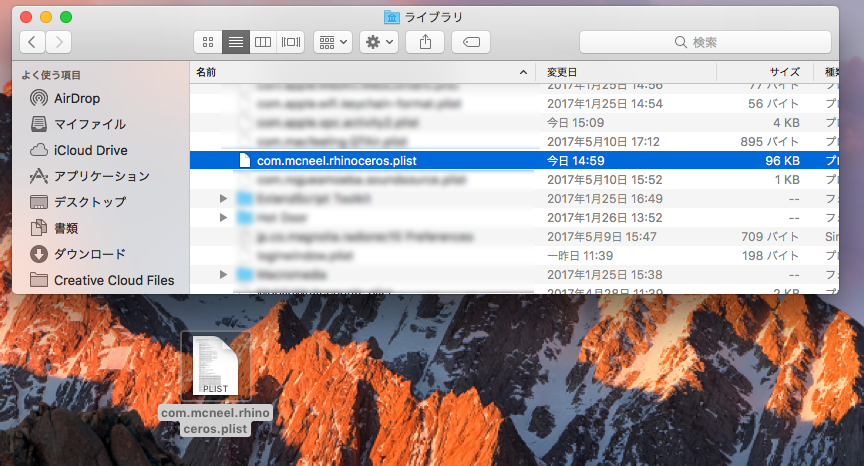
④ツールバーを移設したいMacで①~②の手順でPreferencesフォルダを選択し、ファイル内のcom.mcneel.rhinoceros.plistを削除(置き換えると上手くいかない場合があります。)
⑤手順③で複製したcom.mcneel.rhinoceros.plistを新しいMacのPreferencesフォルダ内へコピーする。
⑥新しいMacでRhinocerosを起動し、ツールバーの変更が反映されているか確認する。
以上です。
またWindows版とMac版ではファイルが異なる為、Windows版のツールバーをMac版に移設などは出来ません。
・補足
Mac版ではエイリアス(登録したコマンドを呼び出すショートカット)に関してはRhinoceros>環境設定 エイリアスの歯車アイコンの設定箇所からテキストデータ(txt形式)でインポート・エクスポートできます。